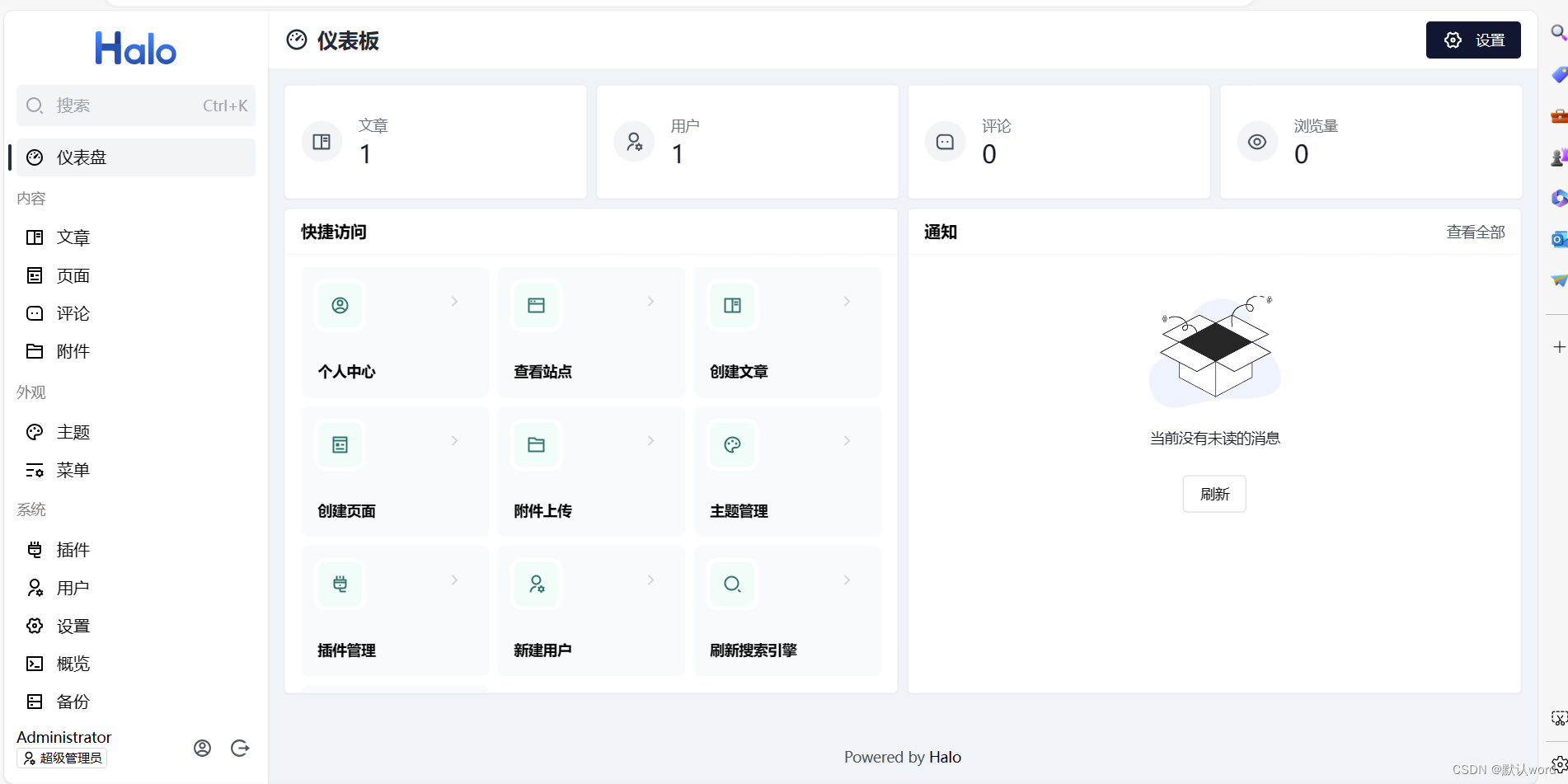搭建自己的个人博客(保姆级教程),服务器、域名、网站全篇
使用Halo搭建属于自己的个人博客
1.服务器篇
1.服务器的选择与购买
可以选择阿里、百度、腾讯、以及华为的官方云网站上面去购买一台自己的服务器,部署博客选择1核(vCPU)2 GiB的服务器配置就完全足够,学生党有优惠可以选择薅。
阿里云高校计划_云工开物_助力高校科研与教育加速-阿里云 (aliyun.com),属于学生党的羊毛
2.域名注册和网站备案
服务器购买完成之后还需要去购买一个属于自己的专属域名,建议在服务器所属的平台上面进行域名的购买,会避免出现不是一个服务商而引起的各种问题。
域名注册之后记得进行解析!!!!!
有了自己的服务器和域名之后就可以进行网站备案了,一般网站的备案需要20天左右。
2.环境配置篇
1.服务器的连接与宝塔面板的安装
使用服务器的公网ip进行服务器的连接,记得在服务器详情页进行服务器密码的重置,连接服务器后进行宝塔面板的安装,宝塔面板是一款服务器管理软件,支持Windows和Linux系统,可以通过web端轻松管理服务器,提升运维效率,该软件内置了创建管理网站、FTP、数据库、可视化文件管理器、可视化软件管理器等等。安装宝塔面板的目的就是更简单的管理网站服务器。
1.宝塔面板的安装
Centos安装命令
yum install -y wget && wget -O install.sh https://download.bt.cn/install/install_6.0.sh && sh install.sh
Ubuntu/Deepin安装命令
wget -O install.sh https://download.bt.cn/install/install-ubuntu_6.0.sh && sudo bash install.sh
安装完成之后会输出宝塔的外网面板和内网面板的地址以及账号和密码,可以直接使用外网地址然后输入账号密码进行访问。若是误删了给出的账号和密码,可以使用如下命令重新输出地址以及账号密码。
建议使用 bt 指令更改用户名和密码!!!
bt default
使用如下命令可以修改密码。
bt 5
2.宝塔面板的进入以及基本配置
直接复制宝塔面板的外网访问地址进入登陆页面,使用账号密码进行登陆,成功进入后会建议进行常用软件的安装,建议选择LNMP安装,如图所示:
2.Docker的安装
该步骤为博主在Centos上的安装过程,建议去https://docs.docker.com上详细查询应该如何安装。
1.卸载旧版本
在安装Docker之前需要卸载旧版本的Docker以及依赖项,如若第一次安装,请跳过。
sudo yum remove docker \
docker-client \
docker-client-latest \
docker-common \
docker-latest \
docker-latest-logrotate \
docker-logrotate \
docker-engine
2.设置储存库
安装软件包并设置存储库。
sudo yum install -y yum-utils
sudo yum-config-manager --add-repo https://download.docker.com/linux/centos/docker-ce.repo
3.安装Docker
安装 Docker Engine、containerd 和 Docker Compose:
sudo yum install docker-ce docker-ce-cli containerd.io docker-buildx-plugin docker-compose-plugin
如果系统提示您接受 GPG 密钥,请验证指纹是否匹配,如果匹配,请接受它。060A 61C5 1B55 8A7F 742B 77AA C52F EB6B 621E 9F35
此命令安装 Docker,但不会启动 Docker。它还会创建一个组,但是,默认情况下它不会向组添加任何用户。
4.启动Docker
sudo systemctl start docker
通过运行映像来验证 Docker 引擎安装是否成功。
sudo docker run hello-world
3.Halo的安装(使用Docker安装)
1.创建容器
docker run -it -d --name halo -p 8090:8090 -v ~/.halo2:/root/.halo2 halohub/halo:2.14
注意:此命令默认使用自带的 H2 Database 数据库。如需使用 PostgreSQL,请参考:使用 Docker Compose 部署
出现如图所示的一行容器ID时即为部署Halo成功。
2.网站初始化
在浏览器的网址输入http://ip:端口号(一般端口号为8090),进入出现如下页面就算安装成功。
输入如上的各种信息完成初始化之后就拥有了属于你自己的个人网站。
注:很多人加上端口号无法打开初始化页面,则需要在服务器的安全组中允许8090的外部访问,安装了宝塔的小伙伴还需要在宝塔的安全中添加8090的端口规则。
3.Halo登陆
初始化完成之后就阔以登陆你的网站了。输入上一步设置的用户名密码就可以开启你的博客之路了。
Halo后台提供了应用商店,里面可以更换自己的主题以及各种插件,更多的功能请自己探索吧。
个人博客的搭建到此为止,记得备案完成之后在网站下面加上自己的备案号。
到这里就结束了博客的部署,有问题阔以私信给小编,小编尽自己所能帮助解决问题,也可关注公众号“程序员小帆”或者网站"xiaoxiaofan.icu"获取更多文章'